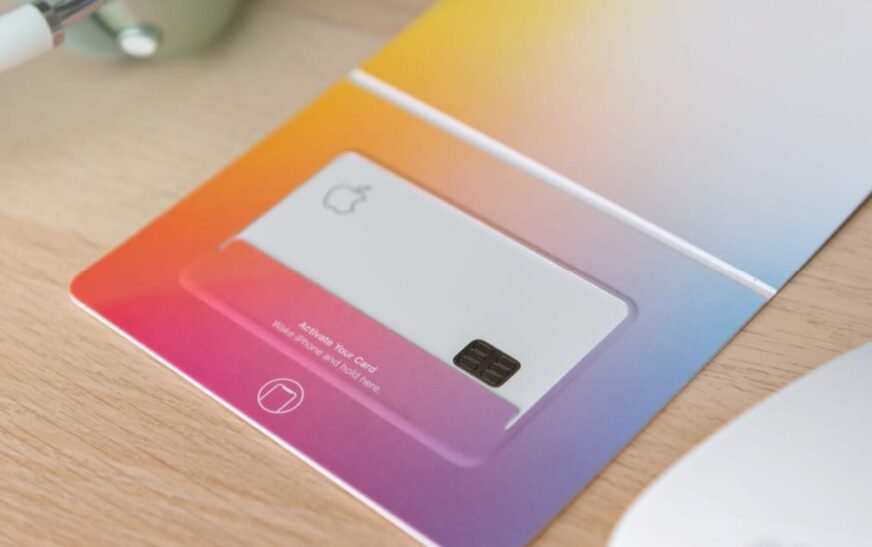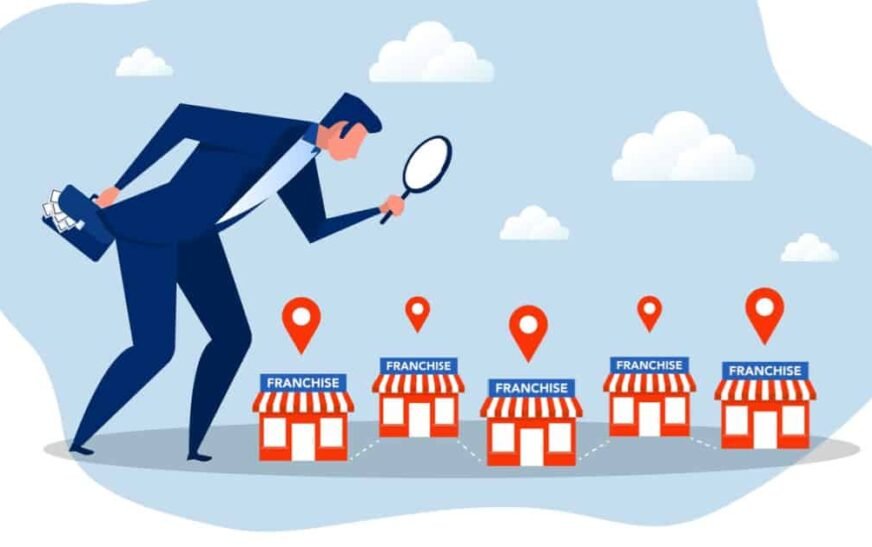Le partage familial est une excellente fonctionnalité Apple Music qui permet à six membres de la famille un accès illimité au même abonnement sur l’un de leurs appareils. Cependant, comme tout autre abonnement en streaming, il souffre de plusieurs hoquets de temps en temps. L’un des problèmes que les gens ont généralement rencontrés est lorsque le partage de la famille Apple Music cesse de fonctionner pour un ou plusieurs membres de la famille.
La bonne nouvelle est qu’il existe plusieurs correctifs pour résoudre ce problème de partage de la famille Apple Music. Je vous guiderai à travers les étapes pour faire ces correctifs possibles avec l’espoir que vous ne rencontrerez plus le problème.
Raisons pour lesquelles le partage de la famille Apple Music ne fonctionne pas et comment les résoudre
ID Apple incompatible
Si vous utilisez plusieurs ID Apple pour accéder aux différents services d’Apple, assurez-vous que vous utilisez le même ID pour vous connecter à votre abonnement Apple Devices et Apple Music Family. Si vous utilisez différents ID Apple, le partage de la famille Apple Music ne fonctionnera pas et que les membres de votre famille ne pourront pas accéder aux services Apple Music. Il serait donc préférable de vérifier ces informations sur vos appareils Apple.
Temps nécessaire: 2 minutes
Comment vérifier votre ID Apple sur iPhone ou iPad:
- Accédez aux paramètres et appuyez sur votre compte en haut.
- Vérifiez quel ID Apple est signé dans l’appareil.
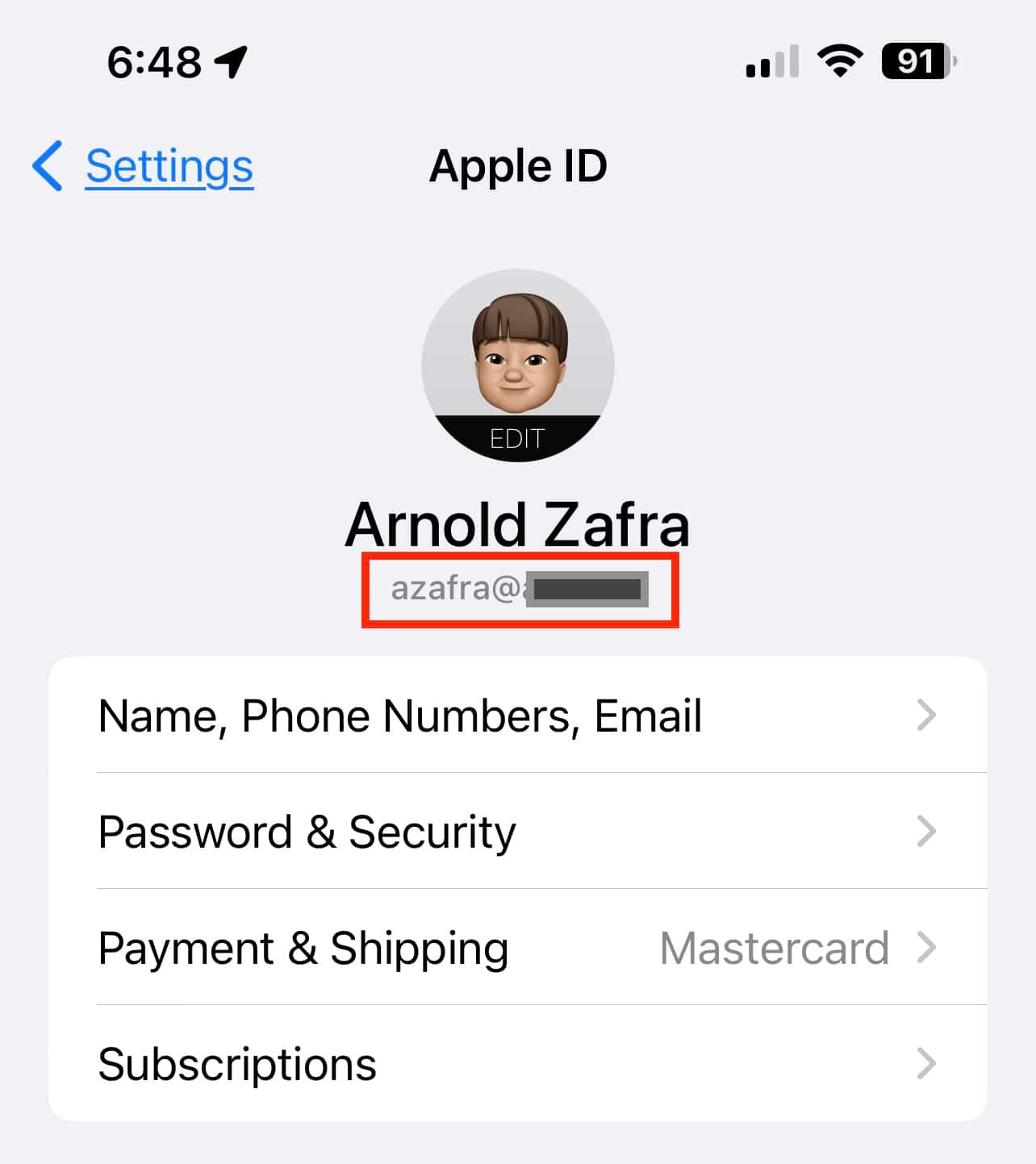
- Tapez les médias et les achats.
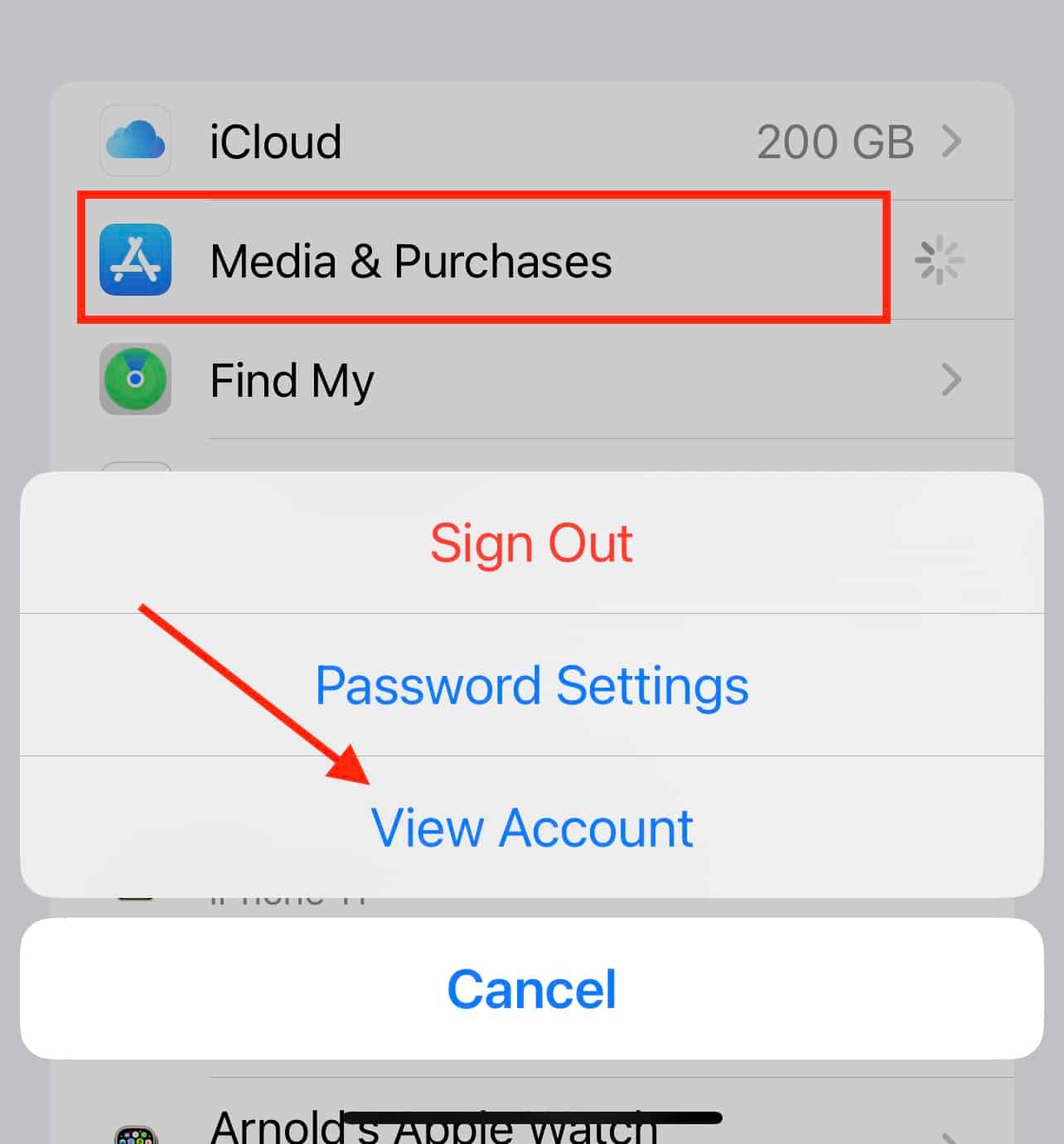
- Vérifiez si l’ID Apple dans les médias et les achats est le même que votre ID Apple principal.
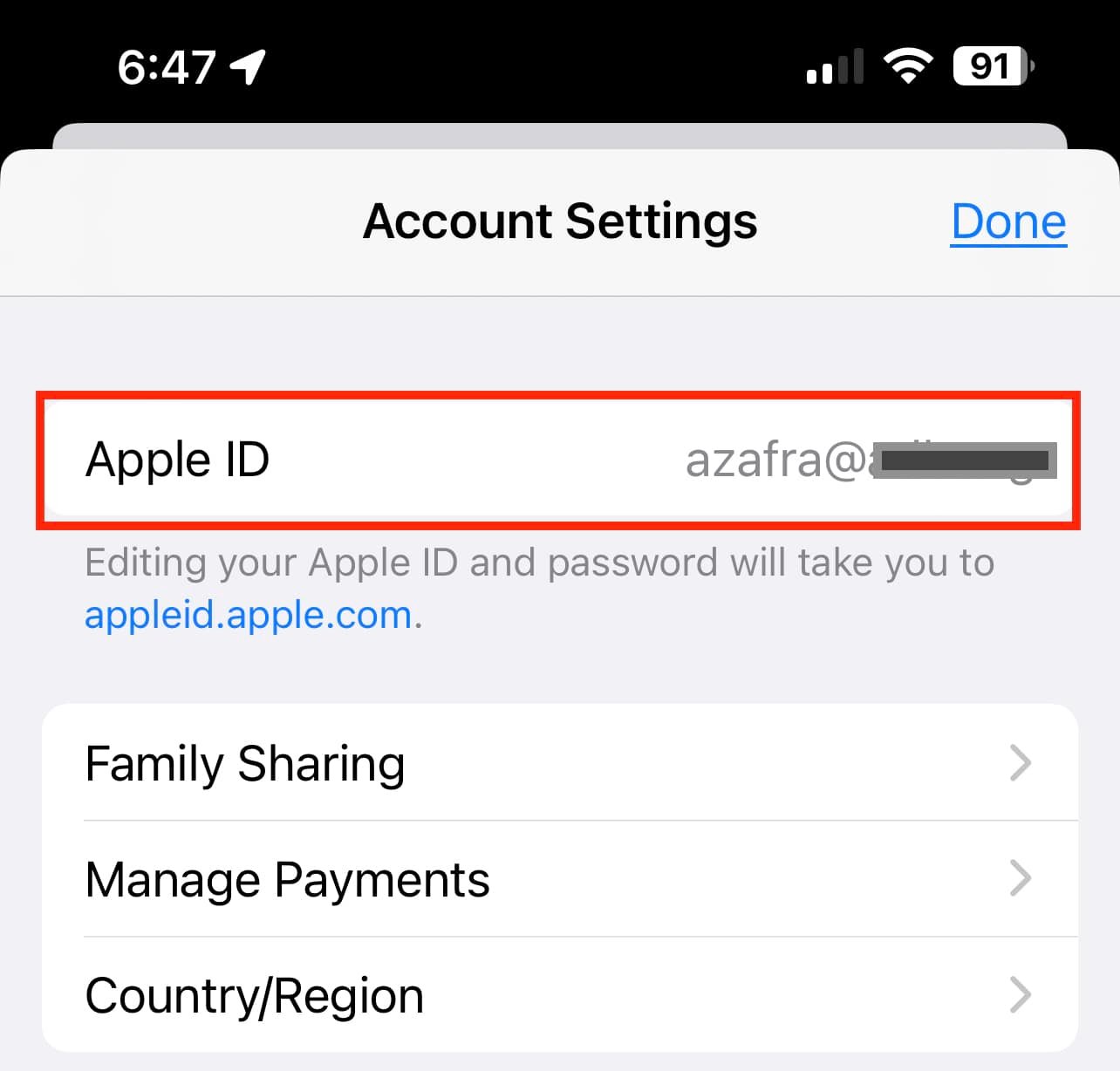
Sur votre Mac:
- Aller à Paramètres du système et cliquez sur le nom de votre compte.
- Faire un clic Médias et achats.
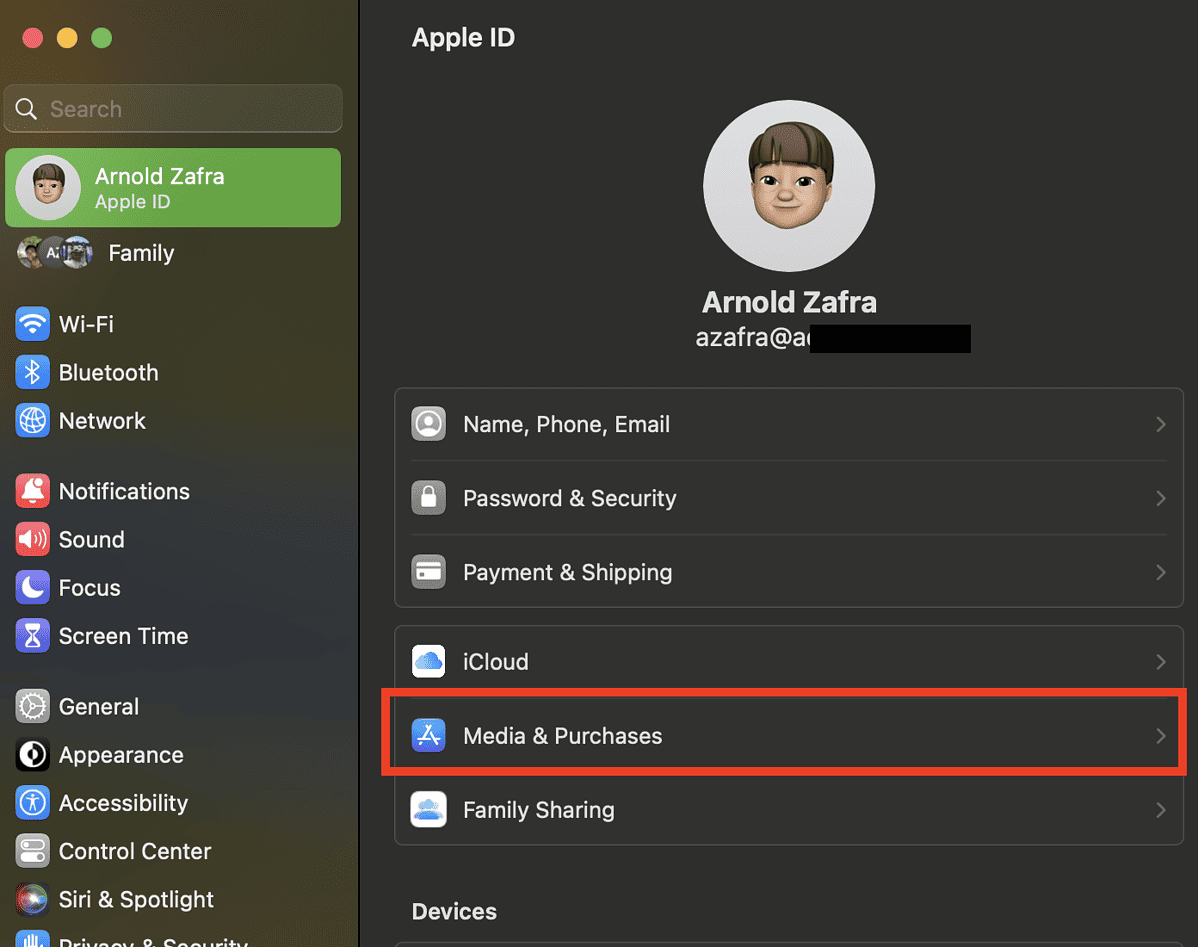
- Faire un clic Gérer les abonnements.
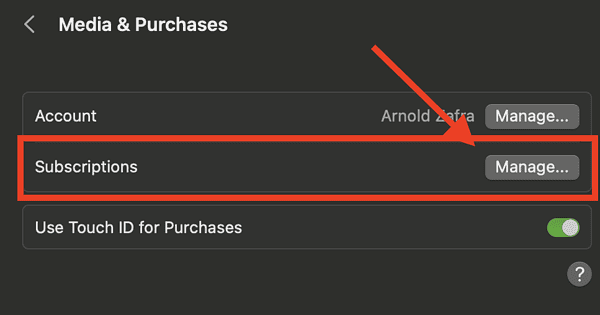
- Voyez si Apple Music est répertorié parmi vos abonnements pour votre identifiant de compte.
Vérifiez si le partage de musique Apple est activé pour votre famille
Lorsque vous vous abonnez au plan de la famille Apple Music, votre appareil l’ajoute automatiquement à la liste des abonnements partagés de votre famille. Vous pouvez vérifier les abonnements partagés de votre famille en allant à Paramètres> Famille> abonnements sur votre iPhone. Pour vérifier ceci à partir de votre Mac, vous irez à Paramètres du système> Famille> abonnements. Vérifiez si Apple Music est répertorié. Vous devriez également demander aux membres de votre famille de le vérifier sur leurs appareils Apple.
Connectez-vous de votre compte Apple ID
Il s’agit d’une astuce assez simple que vous devez essayer chaque fois que vous rencontrez des problèmes avec des applications ou des fonctions liées au système nécessitant un identifiant Apple. La connexion, puis la reconditionnement de votre ID Apple, peut souvent résoudre les bogues système et autres problèmes.
Retirez les membres de la famille et ajoutez-les
Si vous rencontrez toujours des problèmes avec la fonction de partage de la famille Apple Music ne fonctionne pas, la prochaine étape consiste à supprimer les membres actuels de la fonction de partage de la famille de votre compte. Ensuite, vous devez les ajouter en envoyant de nouvelles invitations. Cela peut non seulement résoudre le problème, mais vous donner également une chance de supprimer des dispositifs incompatibles qui peuvent causer des problèmes.
Suivez les étapes ci-dessous pour supprimer un membre du partage de famille sur votre iPhone ou iPad:
- Aller à Paramètres> Famille.
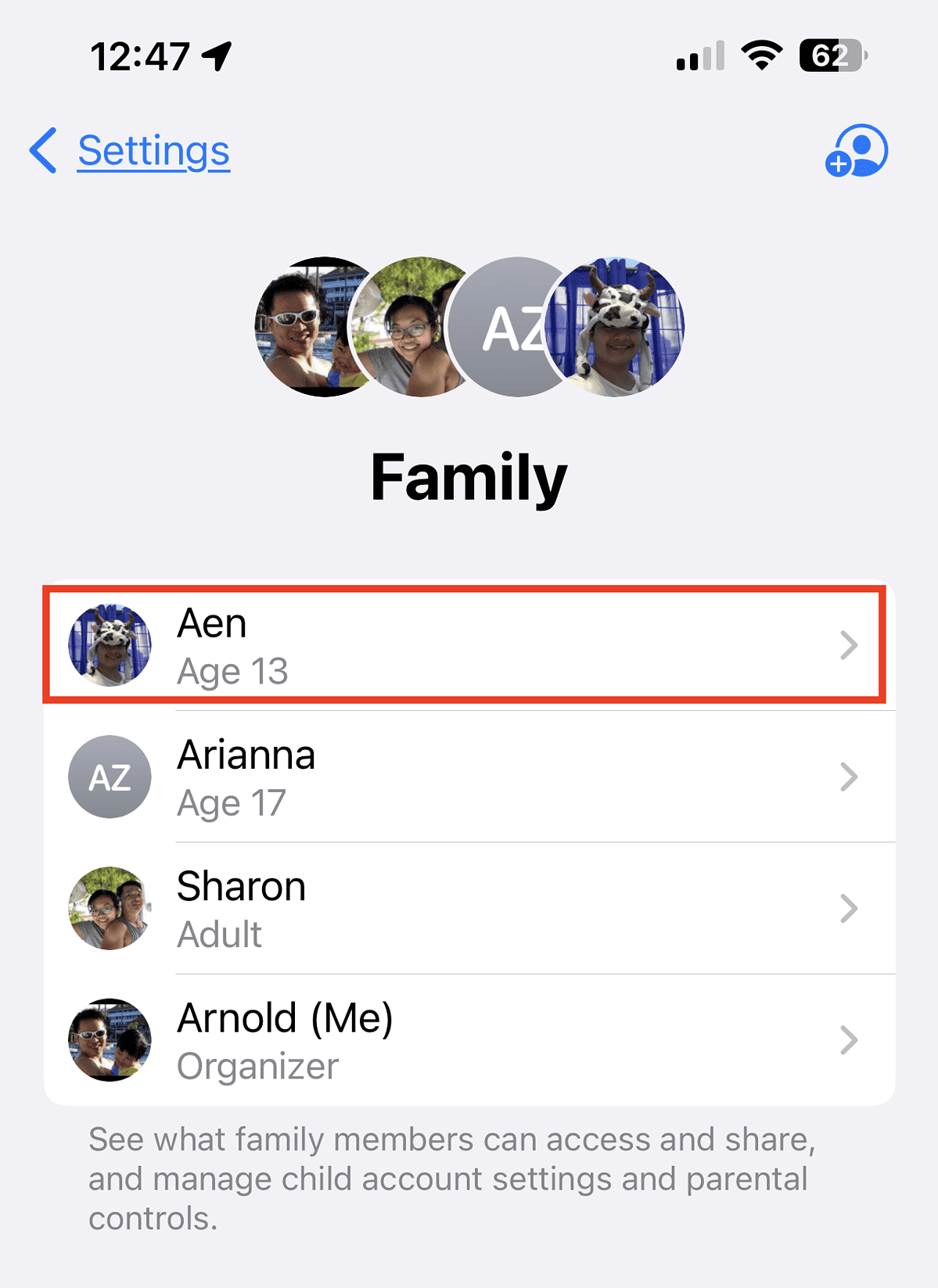
- Appuyez sur le nom d’un membre, puis appuyez sur Supprimer (nom) de la famille.
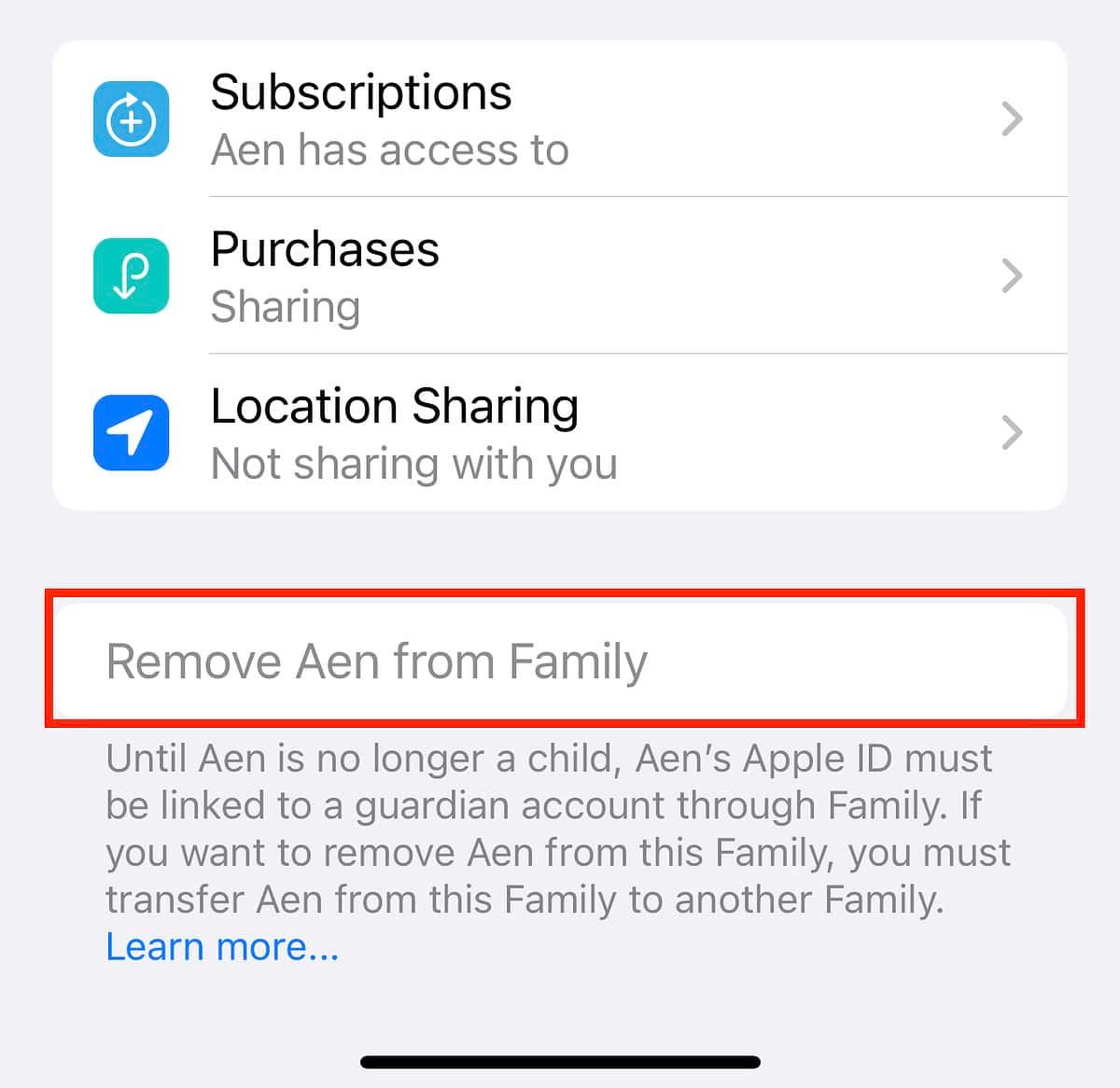
Sur votre Mac:
- Aller à Paramètres du système> Famille.
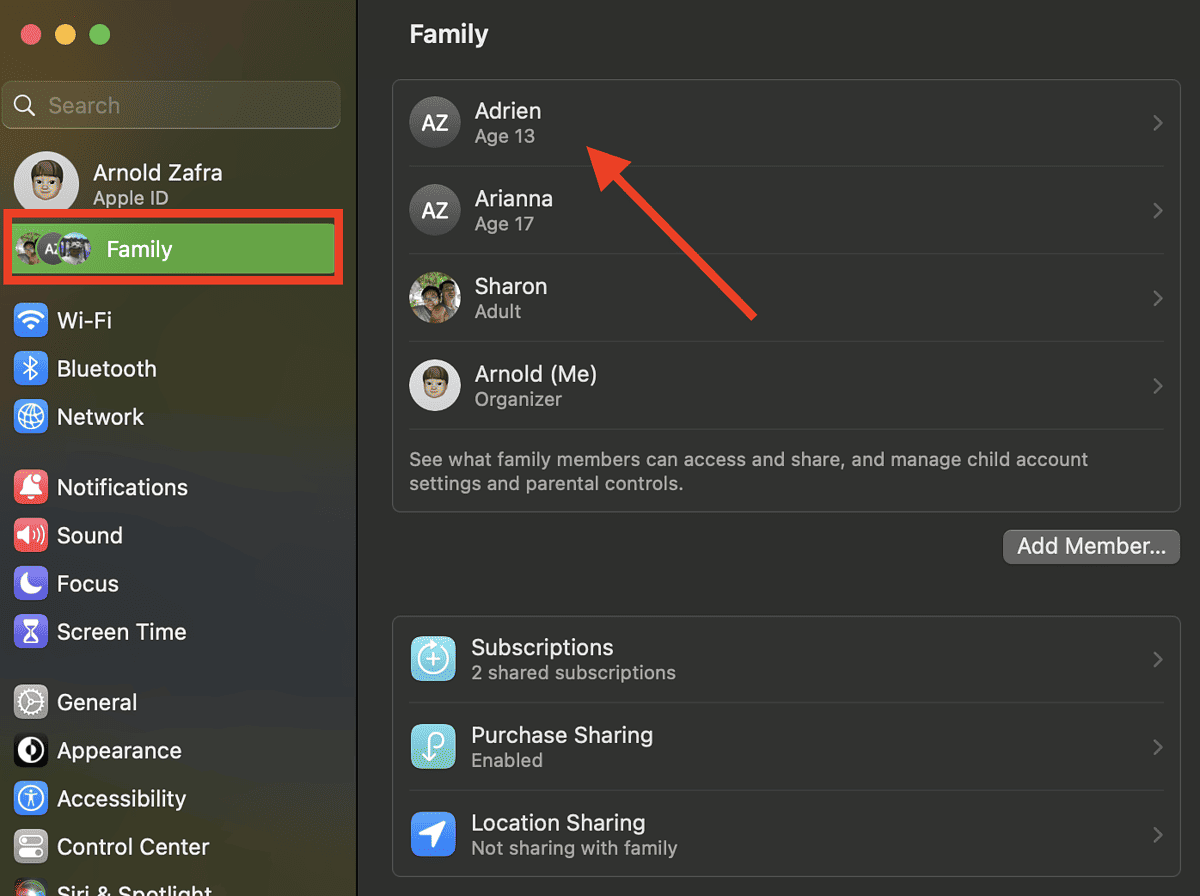
- Cliquez sur le nom d’un membre, puis cliquez Retirer.
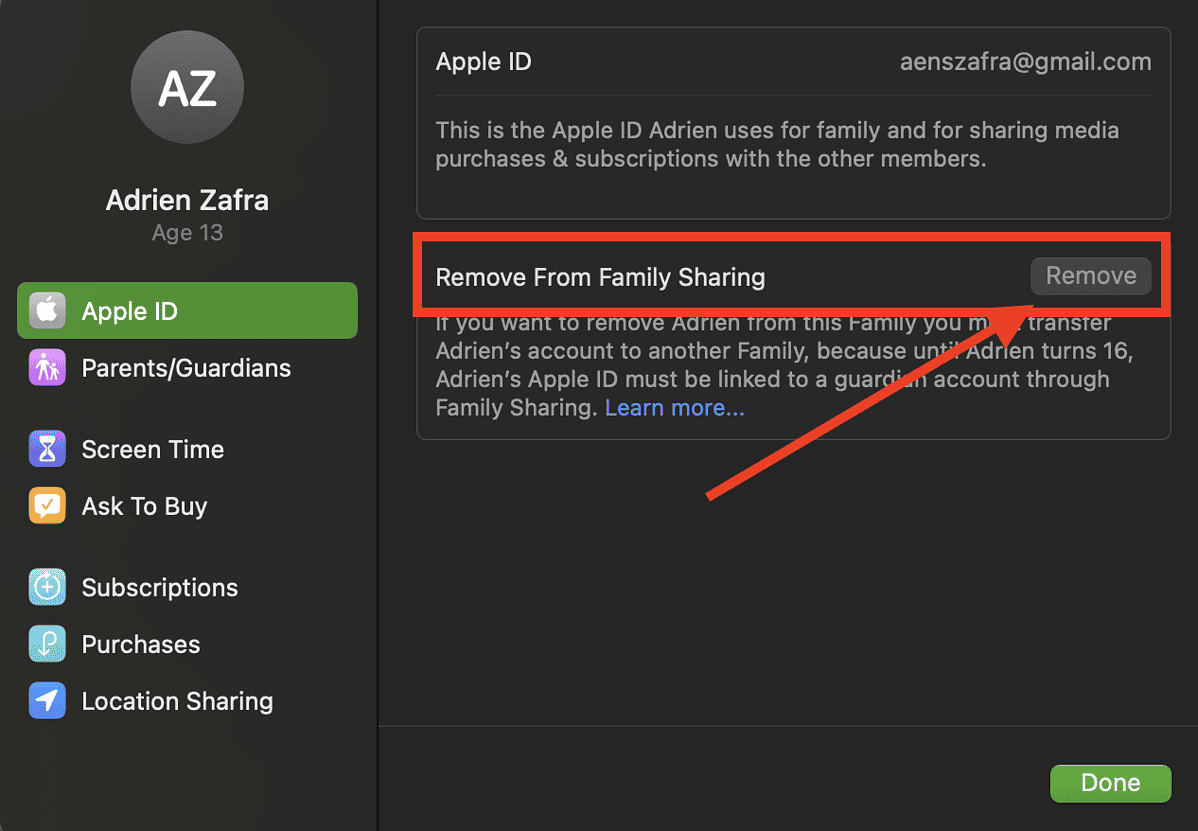
Pour ajouter un membre au partage de la famille, cliquez simplement Ajouter un membre> Inviter des personnes et suivre les instructions pour continuer.
D’autres choses que vous devez savoir sur le partage de la famille Apple Music
- Lors de la mise en place de la fonction de partage de la famille Apple Music, certains membres de votre famille peuvent rencontrer des problèmes car ils sont toujours sous une période d’essai d’Apple Music. Si tel est le cas, le membre de la famille peut devoir attendre la fin de la période d’essai. Après cela, vous pouvez les ajouter à votre groupe familial pour accéder à votre abonnement Apple Music.
- Le partage de la famille Apple Music fonctionne sur les iPhones ou l’iPad fonctionnant sur iOS 8 ou version ultérieure. Pour les utilisateurs de Mac, la fonctionnalité fonctionne avec MacOS Yosemite et versions ultérieures.
- Plus important encore, pour permettre le partage de la famille Apple Music, vous devez vous abonner à Plan familial d’Apple Music. Si vous êtes déjà abonné à un plan individuel, vous devez passer au plan familial. Voir ci-dessous les étapes pour changer votre abonnement Apple Music.
Comment changer votre plan d’abonnement Apple Music
Sur votre iPhone ou iPad:
- Aller à Paramètres> Votre ID Apple> abonnements.
- Appuyer sur Apple Music> Voir tous les plans.
- Sélectionner FamilleSuivez ensuite les instructions à l’écran pour continuer.
Sur votre Mac:
- Aller à Paramètres système> Votre ID Apple.
- Faire un clic Médias et achats> Gérer les abonnements.
- Cliquez sur Modifier bouton opposé Apple Music, puis sélectionnez Famille.
- Suivez les instructions à l’écran pour continuer.